
Hvis du møter en gul kant rundt skjermen i Windows 11, er det flere mulige årsaker til dette problemet. Vanlige årsaker inkluderer visse skjermopptaksverktøy, utdaterte grafikkdrivere, feil skjerminnstillinger og mer. Avhengig av det underliggende problemet, må du kanskje prøve ulike løsninger for å eliminere den gule kanten.
Løsning 1: Bekreft innstillingen for skjermbildegrenser i Windows
- Få tilgang til Windows-innstillinger ved å trykke
Win + Iog velge «Personvern og sikkerhet» fra venstre sidefelt.
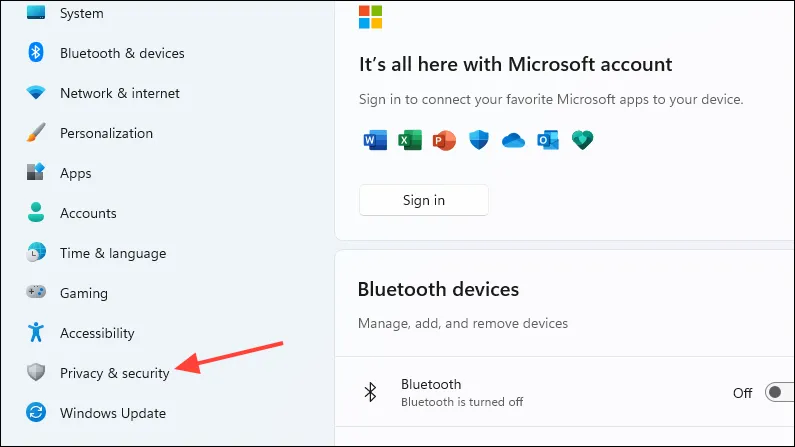
- Rull ned for å finne og klikk på «Skjermbildekanter».
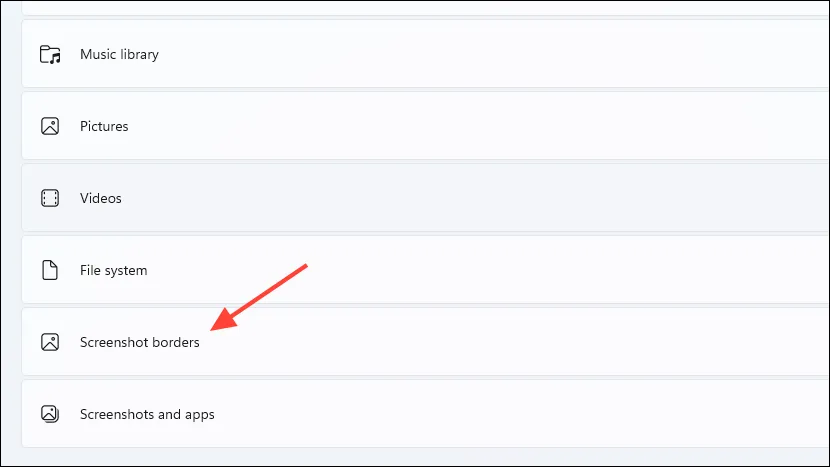
- Sørg for at alle alternativene på denne siden er aktivert. Hvis de ikke er det, bytter du bryterne ved siden av dem for å aktivere dem. Dette vil tillate apper som Snipping Tool og OBS Studio å deaktivere skjermbildekanter, og potensielt løse problemet med gul kant.
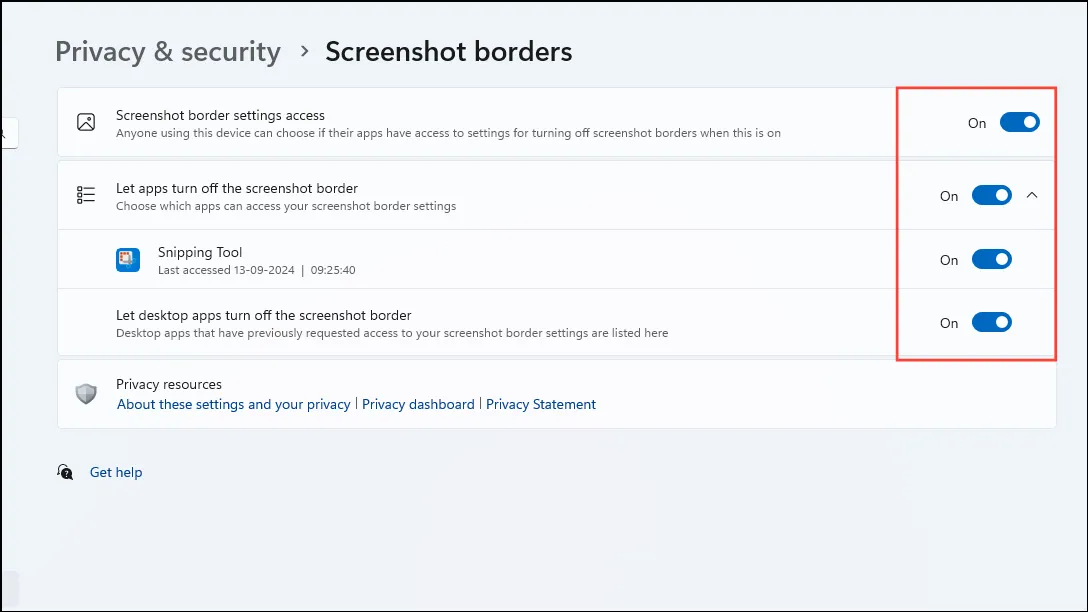
Løsning 2: Deaktiver Forteller- og fargefiltre
De innebygde Forteller- og fargefiltrene i Windows forbedrer tilgjengeligheten for brukere med synshemming, men kan utilsiktet lage en gul kant rundt skjermen når den er aktivert. Følg disse trinnene for å slå dem av:
- Gå til Windows-innstillinger med
Win + Iog velg «Tilgjengelighet» fra venstremenyen.
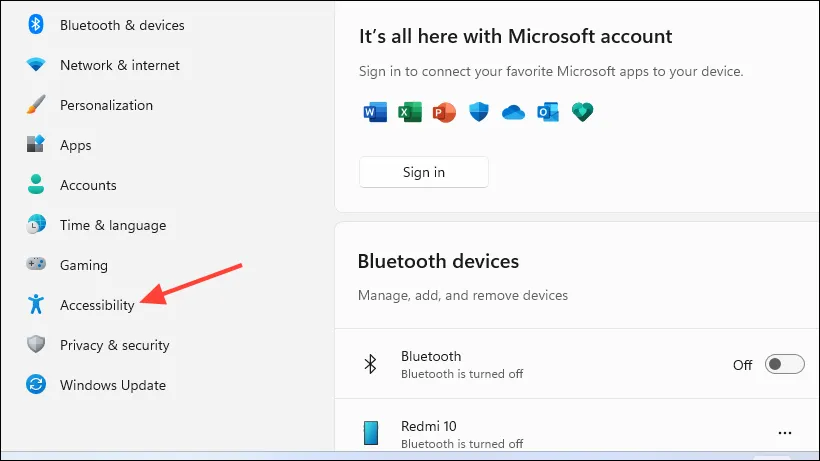
- Velg «Forteller» på Tilgjengelighet-siden.
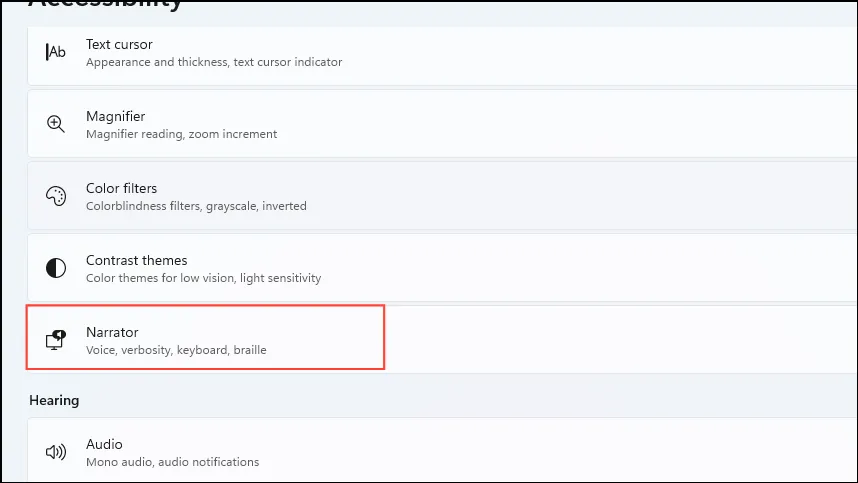
- Bytt «Forteller-innstillingen» for å slå den av.
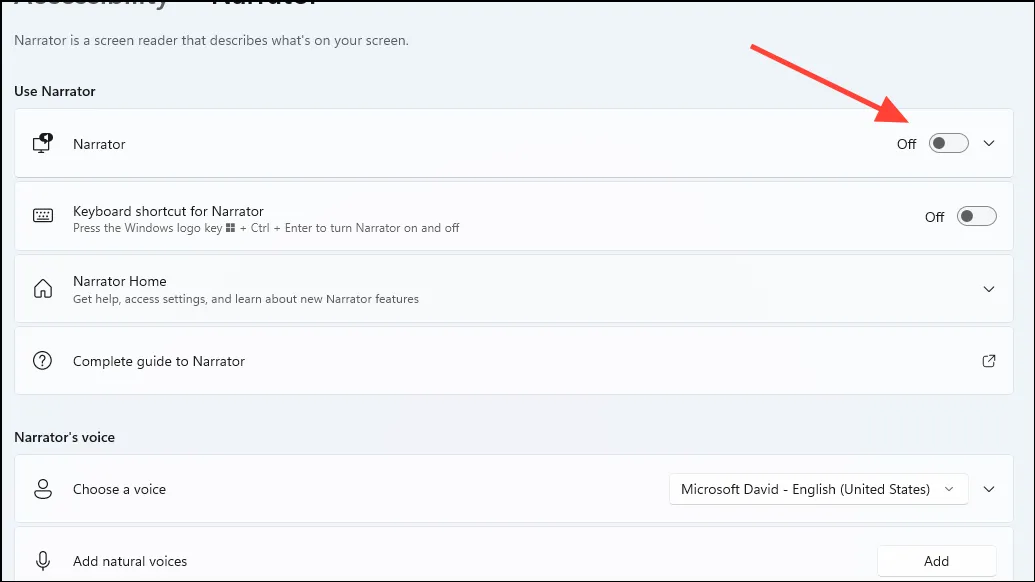


Legg att eit svar